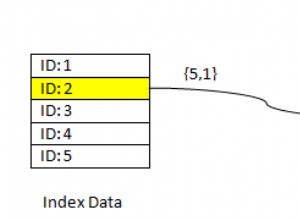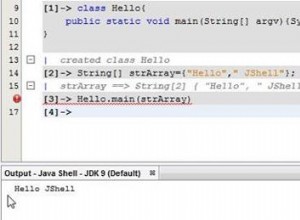Dopo aver fatto ciò, avrai la porta 5522 sul tuo computer locale che ascolta e inoltra al localhost del tuo server remoto sulla porta 3306. Ora puoi connetterti efficacemente al remoto database MySQL del server come se fosse in esecuzione sulla tua casella locale.
NOTA :Se stai tentando di connetterti a PostgreSQL database, usa la porta 5432 invece di 3306.
Di seguito puoi trovare i passaggi su come configurare un client SSH di terze parti (PuTTY) e MacOS e Linux integrato in uno (Terminale) .
NOTA :Assicurati che l'accesso SSH sia abilitato per il tuo account. Sentiti libero di seguire questa guida per controllare le impostazioni.
Ecco un elenco di dettagli di cui avrai bisogno nel processo:
Dettagli di connessione SSH :
- Nome host del server:server168.web-hosting.com
- Porto:21098
- nome utente cPanel:tunneltest
- Password cPanel:cpanel_password
Il nome host del tuo server sarà diverso per il tuo account. Puoi controllarlo nella tua e-mail di benvenuto per il tuo piano di hosting.
Il nome utente e la password di cPanel sono quelli che usi per accedere al tuo account cPanel.
La porta sarà lo stesso per tutti i server di hosting condiviso.
Dettagli MySQL lato server :
- Nome host del server:127.0.0.1
- Porta:3306
- Nome database:tunneltest_db
- Utente database:tunneltest_user
- Password del database:db_user_password
Il nome host e la porta del server saranno gli stessi per tutti i server di hosting condiviso.
Il nome del database, l'utente e la password sono quelli che hai specificato durante la creazione del database in il menu Database MySQL. Se non hai familiarità con questo menu, sentiti libero di controllare questo articolo.
Dettagli del tunnel :
- IP locale:127.0.0.1
- Porta locale:5522
- IP remoto:127.0.0.1
- Porta remota:3306
L'indirizzo IP e la porta locali possono essere modificati, in base alle tue preferenze.
Dato che alcuni dei nostri clienti eseguono server MySQL locali sulla porta 3306, utilizziamo la 5522 porta in questo esempio per garantire che la porta locale non sia utilizzata da alcun servizio.
L'indirizzo IP e la porta remoti devono corrispondere al nome host e alla porta del server da Dettagli MySQL lato server e non può essere modificato.
Dettagli MySQL lato client :
- Nome host del server:127.0.0.1
- Porta:5522
- Nome database:tunneltest_db
- Utente database:tunneltest_user
- Password del database:bCsLHA5xs8AQ
Questi sono i dettagli di accesso che utilizzerai al termine dell'app o del sito Web a cui stai tentando di connetterti al database in remoto. Il nome host e la porta del server devono corrispondere a IP e porta locali da Dettagli del tunnel .
Il nome del database, l'utente e la password devono corrispondere ai valori corrispondenti da Dettagli MySQL lato server .
Connettiti con PuTTY
Connettiti con Terminale (per Linux e MacOS)
Connettiti con PuTTY
1. Esegui l'applicazione.
2. Vai alla Connessione scheda dei 'Dati ' e assicurati che il nome utente di accesso automatico il campo è vuoto (puoi anche inserire il tuo nome utente cPanel lì) e il 'Richiesta ' opzione è selezionata:
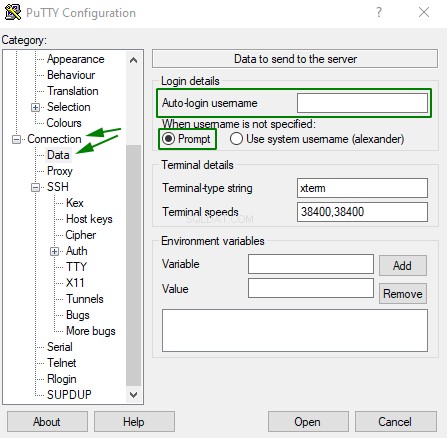
3. Vai alla Connessione>> SSH>> Tunnel e inserisci i valori indicati in Dettagli tunnel come segue:
Porta di origine =Porta locale
Destinazione =RemoteIP:RemotePort
Assicurati che 'Locale ' è selezionata, quindi fai clic su Aggiungi :
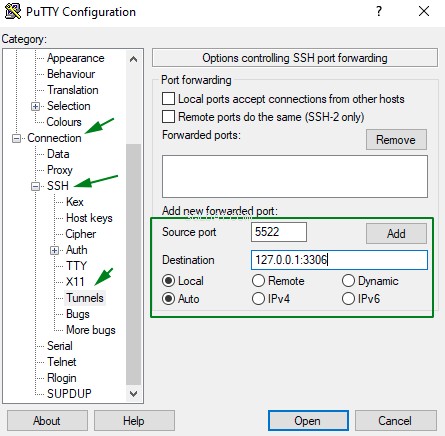
Una volta fatto, dovresti vedere il tunnel nel campo sopra:
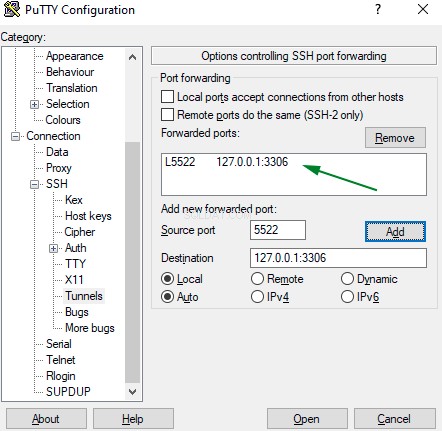
4. Vai alla Sessione scheda e inserisci il nome host e la porta utilizzando il nome host e la porta del server dai tuoi dettagli della connessione SSH . Ora scegli un nome per questo preset e digitalo nel campo Sessioni salvate. Fai clic su Salva per salvare questa configurazione.
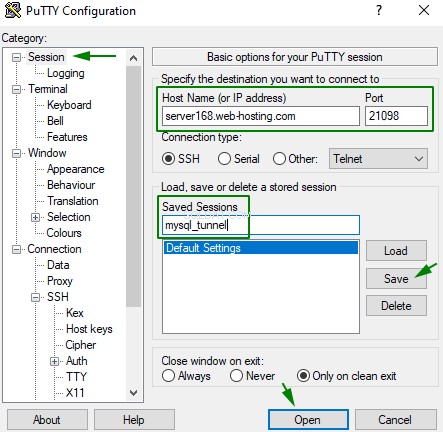
5. Ora fai clic su Apri per stabilire una connessione al server.
NOTA :poiché hai già salvato le impostazioni della sessione, puoi saltare i passaggi da 1 a 4 la prossima volta che desideri aprire un tunnel SSH.
Seleziona semplicemente il preset salvato dall'elenco, fai clic su Carica e Apri per usarlo.
6. Quando ti connetti al server per la prima volta, viene visualizzato un avviso di sicurezza. Fai clic su Accetta per procedere.
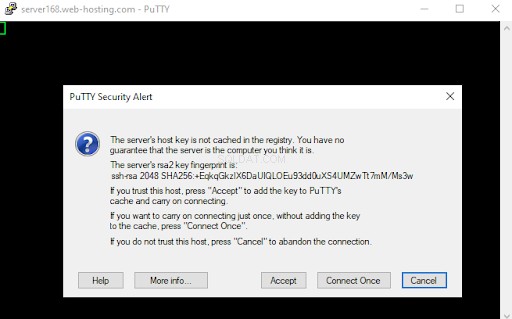
7. Ti verrà ora richiesto di inserire il nome utente e la password del cPanel che trovi nei dettagli della connessione SSH .
NOTA :I simboli non vengono visualizzati nel terminale quando si digita la password. È il modo in cui Terminal mantiene la tua password al sicuro.
Una volta accettata la password, verrà visualizzata una richiesta del server. Il tunnel SSH è ora stabilito e tutte le connessioni a localhost sulla porta 5522 verranno inoltrate al tuo account di hosting.
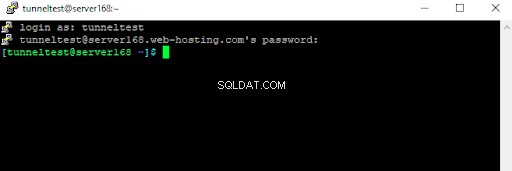
NOTA :Il tunnel SSH funzionerà finché questa finestra è attiva. NON chiudere questa finestra finché non hai finito di lavorare con il database.
Ora possiamo connetterci a un database sul server di hosting condiviso utilizzando i Dettagli MySQL lato client con qualsiasi client MySQL. Ad esempio:
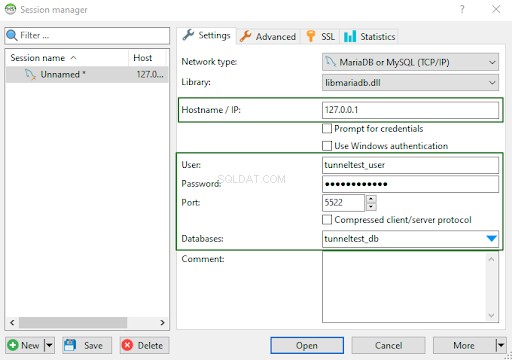
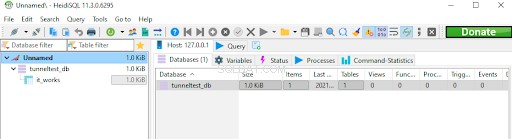
Connettiti con Terminale (per Linux e MacOS )
1. Eseguire l'applicazione e immettere il comando seguente:
ssh -f [email protected] -p21098 -L 5522:127.0.0.1:3306 -N
"[email protected] -p21098" viene compilato utilizzando i dettagli della connessione SSH :
[cpanel account]@[server hostname] -p[port]
"-L 5522:127.0.0.1:3306" viene compilato utilizzando Dettagli tunnel :
[Porta locale]:[IP remoto]:[Porta remota]
L'indirizzo IP locale non è specificato in questo caso e il valore predefinito è 127.0.0.1
2. Premi Invio e specifica la tua password cPanel (i simboli non appariranno nel terminale quando digiti la password - è il modo in cui Terminal mantiene la tua password sicura).
Se è la prima volta che ti connetti a questo server, apparirà il seguente messaggio:Sei sicuro di voler continuare a connetterti (sì/no)? Digita sì e premi Invio per procedere.
3. Fatto ciò, tutte le connessioni a localhost sulla porta 5522 verranno inoltrate al tuo account di hosting. Ora possiamo connetterci a un database sul server di hosting condiviso utilizzando i Dettagli MySQL lato client con qualsiasi client MySQL.
Ecco un esempio utilizzando un client MySQL da riga di comando:
mysql -h 127.0.0.1 -P 5522 tunneltest_db -p -u tunneltest_user
Il risultato finale sarà simile al seguente:
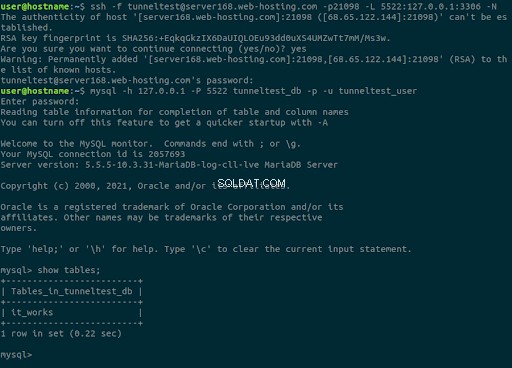
Ecco fatto!